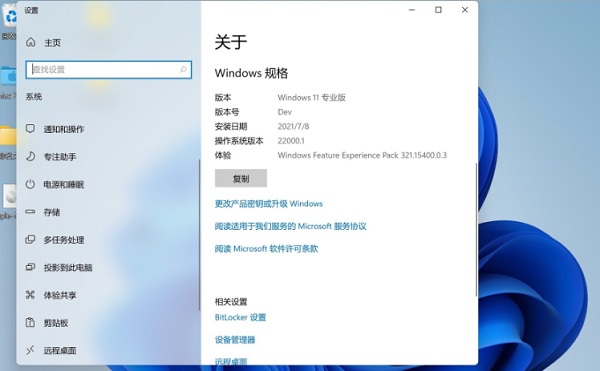Win11操作系统已经发布,但一些电脑用户想要体验纯净版。对于使用Mac笔记本的朋友,如果需要使用Windows系统,安装虚拟机是最方便的方法之一。下面简要介绍在苹果台式电脑上安装Win11纯净版的方法教程。
推荐系统:系统之家 Ghost Win11 纯净版[流畅,免激活]V2023
苹果台式电脑虚拟机安装Win11纯净版的方法:
1、打开苹果电脑的Parallels Desktop 16虚拟机,进入Windows系统,接着下载win11镜像压缩包解压到桌面中。
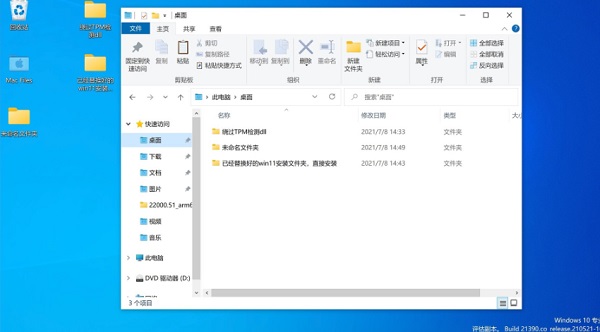
2、然后将里面的win11文件夹复制进c盘中。
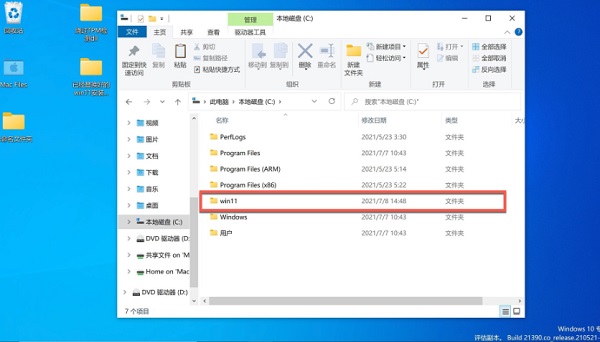
3、然后我们点击打开win11文件夹,双击setup开始安装。
4、弹出win11安装页面,点击下一页即可。
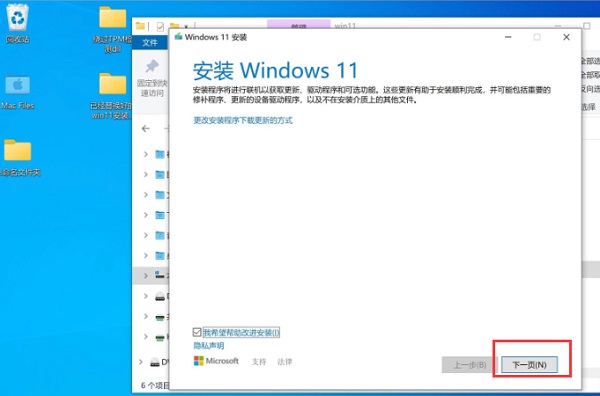
5、我们点击接受声明和许可条款。
6、系统会开始自动检测更新,我们耐心等待即可。
7、准备就绪之后,点击安装就可以了。
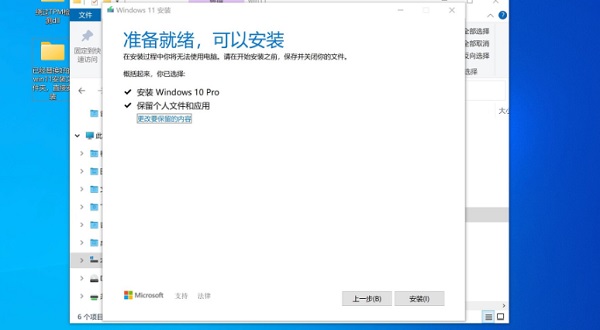
8、正在安装win11系统,等待系统自动安装完成。
9、多次重启后,进入Win11系统,电脑会自动更新Parallels Tools,等待一分钟即可。
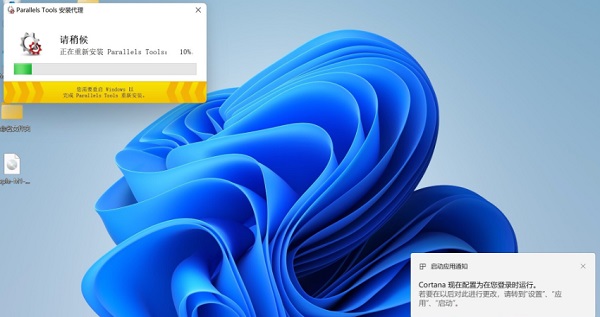
10、当安装完成,点击重启启动按钮。
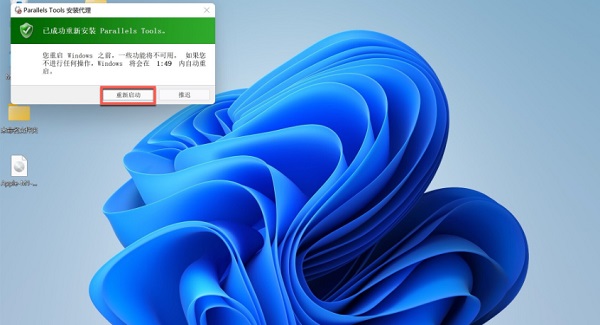
11、重启后,win11安装完成,我们就可以在苹果电脑上使用win11系统啦。